Ismerje meg a Windows eseménynaplózási gyakorlatainak legjobb keverékét
- Csak az eseménynaplók naplózása nem elegendő, mivel információkat kell kinyernie belőlük.
- A probléma enyhítéséhez rendelkeznie kell minden szükséges információval a naplóból.
- Olvassa el ezt az útmutatót, hogy megértse a legjobb Windows eseménynaplózási gyakorlatokat, amelyeket követnie kell.

xTELEPÍTÉS A LETÖLTÉSI FÁJLRA KATTINTVA
- Töltse le a Fortect-et és telepítse a számítógépén.
- Indítsa el az eszköz beolvasási folyamatát hogy keressen olyan sérült fájlokat, amelyek a probléma forrásai.
- Kattintson a jobb gombbal Indítsa el a Javítást így az eszköz elindíthatja a rögzítési algoritmust.
- A Fortect-et letöltötte 0 olvasói ebben a hónapban.
Gondoskodnia kell arról, hogy a feljegyzett eseménynaplók a megfelelő információkat adják a hálózat állapotáról vagy a biztonsági megsértési kísérletekről a technológiai fejlődés miatt.
Miközben a szervezetek a legjobb gyakorlatokat próbálják alkalmazni Windows eseménynaplók, még mindig nem tudnak biztonságközpontú felügyeleti politikát kialakítani.
Ebben az útmutatóban a Windows eseménynaplójának 10 bevált módszerét mutatjuk be, amelyek segítenek kezelni a hálózatában jelentkező kedvezőtlen kihívásokat. Menjünk bele rögtön.
Miért elengedhetetlen a legjobb Windows eseménynapló-gyakorlatok alkalmazása?
Az eseménynaplók fontos információkat tartalmaznak az interneten előforduló eseményekről. Ez magában foglalja a biztonsági információkat, a bejelentkezési vagy kijelentkezési tevékenységet, a sikertelen/sikeres hozzáférési kísérleteket és egyebeket.
Ezenkívül tudhat rosszindulatú programfertőzésekről vagy adatszivárgásról az eseménynaplók segítségével. A hálózati adminisztrátor valós idejű hozzáféréssel rendelkezik a lehetséges biztonsági fenyegetések nyomon követéséhez, és azonnal intézkedhet a felmerülő probléma enyhítésére.
Ezen túlmenően sok szervezetnek Windows eseménynaplókat kell vezetnie ahhoz, hogy megfeleljen az ellenőrzési nyomvonalak stb. szabályozási megfelelőségének.
Melyek a legjobb Windows eseménynaplózási eljárások?
- Miért elengedhetetlen a legjobb Windows eseménynapló-gyakorlatok alkalmazása?
- Melyek a legjobb Windows eseménynaplózási eljárások?
- 1. Auditálás engedélyezése
- 2. Határozza meg ellenőrzési politikáját
- 3. A naplórekordokat központilag konszolidálja
- 4. Engedélyezze a valós idejű megfigyelést és értesítéseket
- 5. Győződjön meg arról, hogy rendelkezik naplómegőrzési szabályzattal
- 6. Csökkentse az események zűrzavarát
- 7. Győződjön meg arról, hogy az órák szinkronban vannak
- 8. Tervezze meg a naplózási gyakorlatokat a vállalat irányelvei alapján
- 9. Győződjön meg arról, hogy a naplóbejegyzés minden információt tartalmaz
- 10. Használjon hatékony naplófigyelő és -elemző eszközöket
1. Auditálás engedélyezése
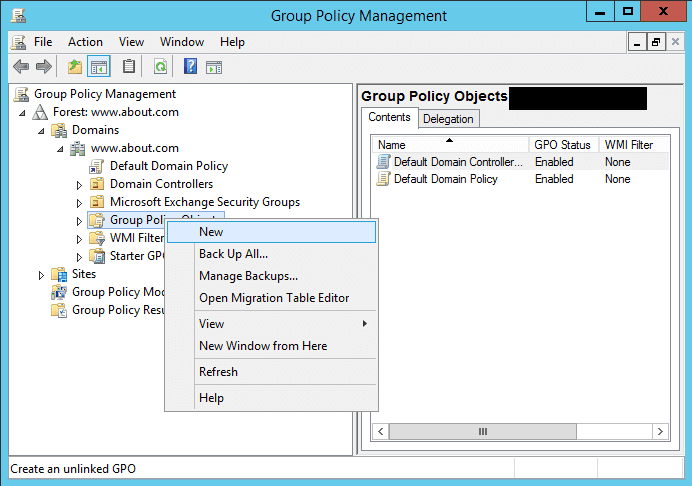
A Windows eseménynaplójának figyeléséhez először engedélyeznie kell a naplózást. Ha az auditálás engedélyezve van, nyomon követheti a felhasználói tevékenységet, a bejelentkezési tevékenységet, a biztonsági réseket vagy más biztonsági eseményeket stb.
Az auditálás egyszerű engedélyezése nem előnyös, de engedélyeznie kell a rendszerengedélyezés, a fájl- vagy mappa-hozzáférés és egyéb rendszeresemények ellenőrzését.
Ha ezt engedélyezi, részletes részleteket kap a rendszereseményekről, és hibaelhárítást végezhet az esemény információi alapján.
2. Határozza meg ellenőrzési politikáját
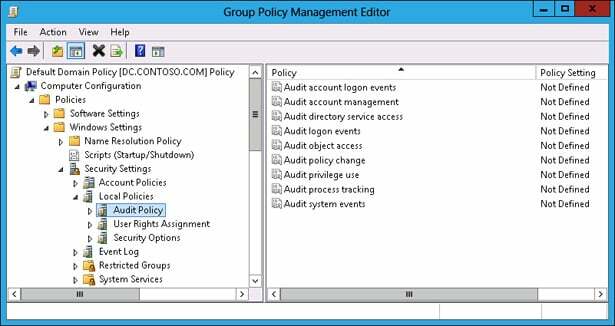
Az ellenőrzési házirend egyszerűen azt jelenti, hogy meg kell határoznia, milyen biztonsági eseménynaplókat szeretne rögzíteni. A megfelelőségi követelmények, a helyi törvények és előírások, valamint a naplózáshoz szükséges események bejelentése után megsokszorozhatja az előnyöket.
A fő előny az lenne, hogy a szervezet biztonsági irányítási csapata, jogi osztálya és más érdekelt felek megkapják a szükséges információkat a biztonsági problémák megoldásához. Általános szabály, hogy az ellenőrzési házirendet kézzel kell beállítani az egyes szervereken és munkaállomásokon.
3. A naplórekordokat központilag konszolidálja
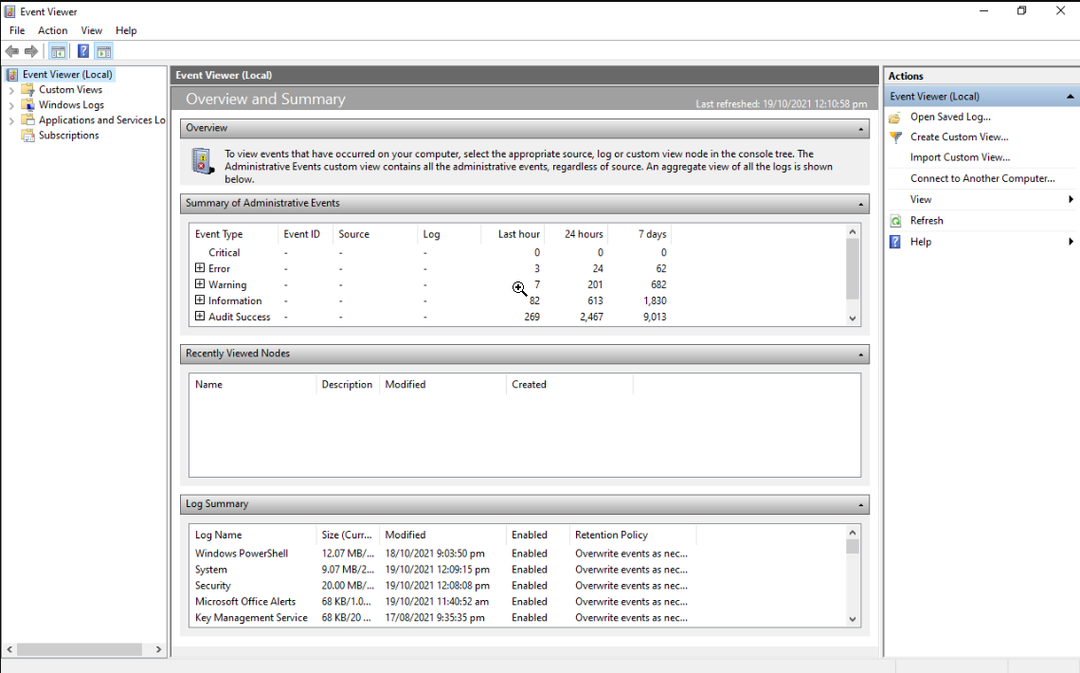
Vegye figyelembe, hogy a Windows eseménynaplói nincsenek központosítva, ami azt jelenti, hogy minden hálózati eszköz vagy rendszer saját eseménynaplójába rögzíti az eseményeket.
A tágabb kép és a problémák gyors mérséklése érdekében a hálózati rendszergazdáknak meg kell találniuk a módját a központi adatok rekordjainak egyesítésére a teljes figyelés érdekében. Ezen túlmenően ez megkönnyíti a nyomon követést, elemzést és jelentéskészítést.
Nem csak a naplóbejegyzések központi konszolidálása segít, hanem be kell állítani, hogy ez automatikusan történjen. Mivel nagyszámú gép, felhasználó stb. megnehezíti a naplóadatok gyűjtését.
4. Engedélyezze a valós idejű megfigyelést és értesítéseket
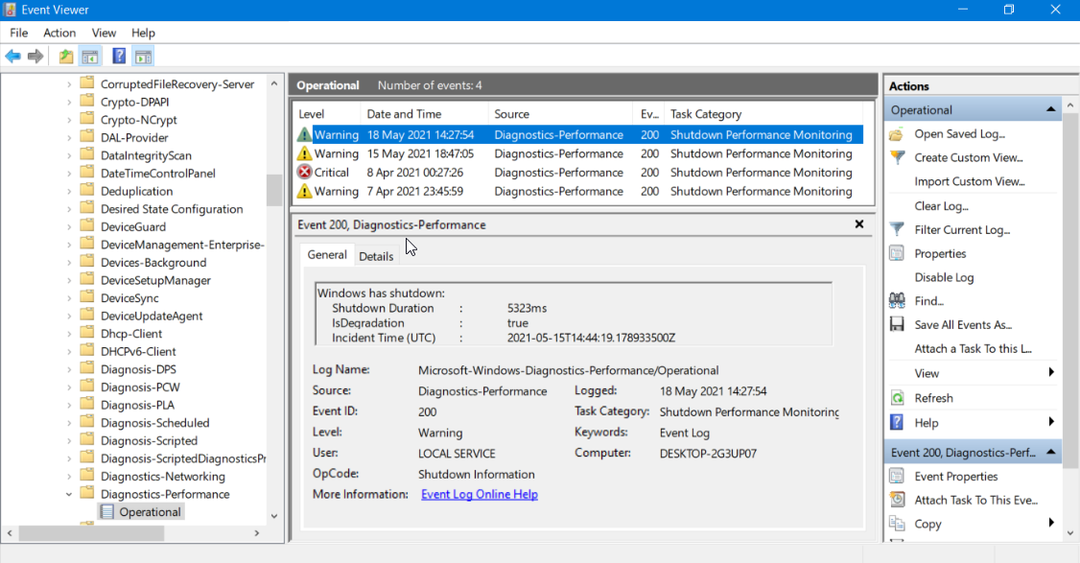
Sok szervezet előnyben részesíti az azonos típusú eszközök használatát ugyanazzal az operációs rendszerrel, amely leggyakrabban Windows operációs rendszer.
Előfordulhat azonban, hogy a hálózati rendszergazdák nem mindig akarnak egy-egy operációs rendszert vagy eszközt figyelni. Lehetséges, hogy rugalmasságra és a Windows eseménynapló-figyelésén túlmenően választhatnak.
Ehhez válassza a Syslog támogatást minden rendszerhez, beleértve a UNIX-ot és a LINUX-ot is. Ezenkívül engedélyeznie kell a naplók valós idejű megfigyelését, és gondoskodnia kell arról, hogy minden lekérdezett esemény rendszeres időközönként rögzítésre kerüljön, és riasztást vagy értesítést generáljon, amikor észleli.
A legjobb módszer egy eseményfigyelő rendszer létrehozása, amely minden eseményt rögzít, és magasabb lekérdezési gyakoriságot konfigurál. Miután megszerezte az eseményeket és a rendszert, kiléphet, és betárcsázhatja a figyelni kívánt események számát.
5. Győződjön meg arról, hogy rendelkezik naplómegőrzési szabályzattal
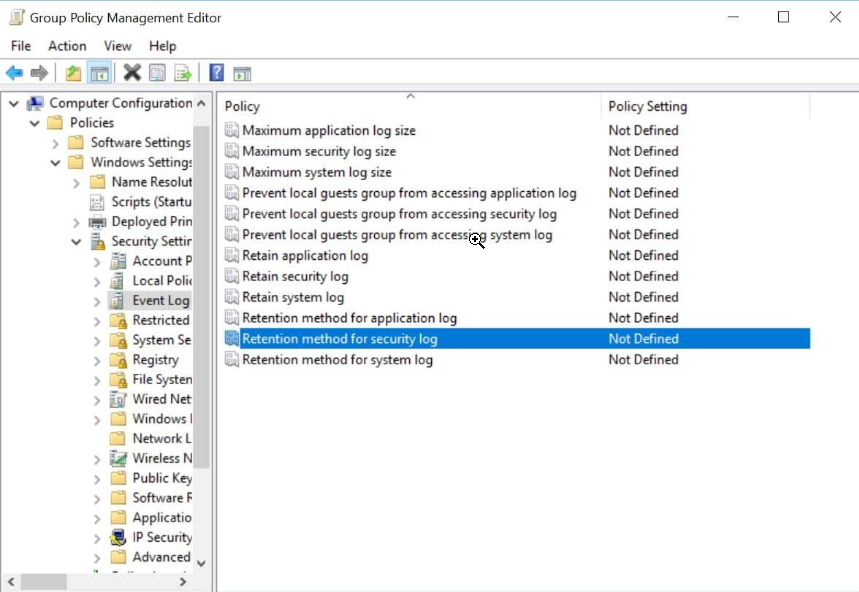
Szakértői tipp:
SZPONSORÁLT
Néhány PC-problémát nehéz megoldani, különösen, ha hiányzó vagy sérült rendszerfájlokról és Windows-tárakról van szó.
Ügyeljen arra, hogy speciális eszközt használjon, mint pl Fortect, amely átvizsgálja és lecseréli a törött fájlokat a tárhelyéből származó friss verziókra.
Csak a naplók központi gyűjtése nem sokat jelent hosszabb távon. A Windows egyik legjobb eseménynapló-gyakorlataként gondoskodnia kell a naplómegőrzési szabályzatról.
Ha hosszabb ideig engedélyezi a naplózási szabályzatot, megismerheti hálózata és eszközei teljesítményét. Ezenkívül nyomon követheti az adatok megsértését és az idő múlásával történt eseményeket is.
A naplómegőrzési szabályzatot a következővel módosíthatja Microsoft Event Viewer és állítsa be a maximális biztonsági naplóméretet.
- Mi a/az OIS.exe és hogyan javítható meg alkalmazáshibái?
- A Windows eseménynapló biztonsági mentése vagy exportálása
- Hogyan lehet megoldani, hogy az Eseménynéző nem működik a Windows 10 és 11 rendszerben
- Mi az a Dotnetfx.exe, és hogyan lehet letölteni és telepíteni?
6. Csökkentse az események zűrzavarát
Bár az összes esemény naplója nagyszerű dolog, ha hálózati rendszergazdaként a tarsolyában van, túl sok esemény naplózása is elvonhatja a figyelmét a fontosról.
Előfordulhat, hogy figyelmen kívül hagyja a kritikus információkat, és ez a biztonsági rések megkerüléséhez vezethet. Ilyen esetben gondosan ellenőriznie kell biztonsági szabályzatát, és a Windows eseménynaplójának egyik legjobb gyakorlataként azt javasoljuk, hogy csak a kritikus eseményeket naplózza.
7. Győződjön meg arról, hogy az órák szinkronban vannak
Bár beállította a legjobb házirendeket a Windows eseménynaplóinak nyomon követésére és figyelésére, elengedhetetlen, hogy az összes rendszeren szinkronizálja az órát.
Az egyik alapvető és legjobb Windows Eseménynapló-gyakorlat, amelyet követhet, hogy gondoskodjon az órák szinkronizálásáról, hogy megbizonyosodjon arról, hogy a megfelelő időbélyegek vannak.
Még ha van is egy kis időbeli eltérés a rendszerek között, ez az események nehezebb megfigyelését eredményezi, és biztonsági kimaradáshoz is vezethet, ha az eseményeket későn diagnosztizálják.
Győződjön meg arról, hogy hetente ellenőrizze a rendszer óráit, és állítsa be a megfelelő időt és dátumot a biztonsági kockázatok csökkentése érdekében.
8. Tervezze meg a naplózási gyakorlatokat a vállalat irányelvei alapján
A naplózási szabályzat és a naplózott események fontos eszközt jelentenek minden szervezet számára a hálózati problémák elhárításában.
Tehát meg kell győződnie arról, hogy az Ön által alkalmazott naplózási politika összhangban van a vállalat irányelveivel. Ez a következőket foglalhatja magában:
- Szerep alapú hozzáférés-szabályozás
- Valós idejű monitorozás és felbontás
- Alkalmazza a legkevesebb jogosultságra vonatkozó házirendet az erőforrások konfigurálásakor
- Tárolás és feldolgozás előtt ellenőrizze a naplókat
- Takarja el az érzékeny információkat, amelyek fontosak és kulcsfontosságúak a szervezet identitása szempontjából
9. Győződjön meg arról, hogy a naplóbejegyzés minden információt tartalmaz
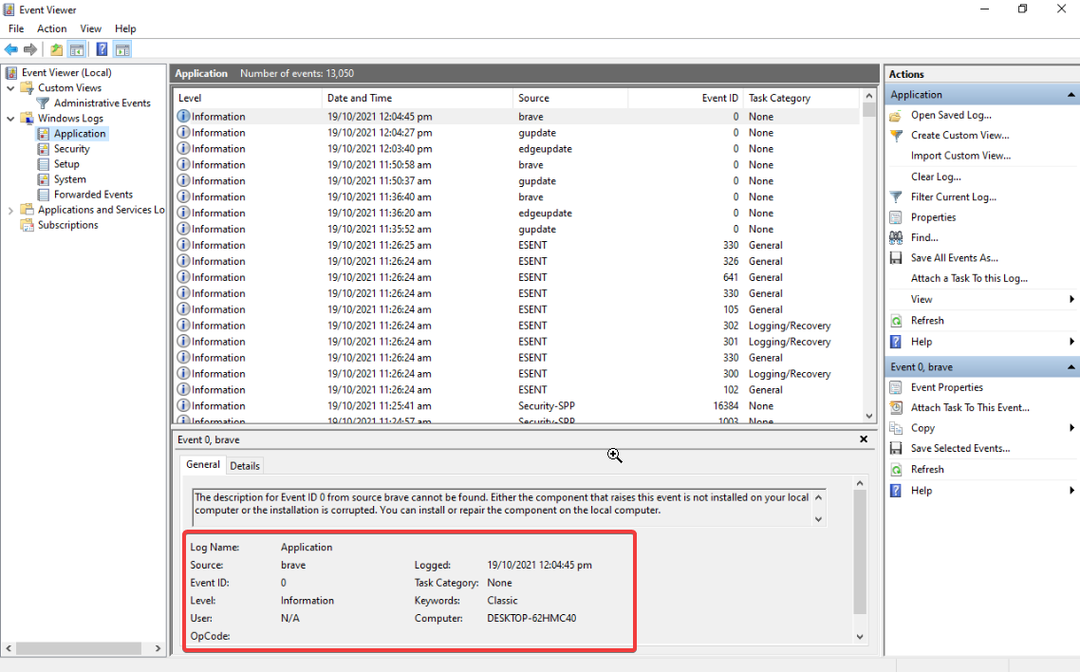
A biztonsági csapatnak és az adminisztrátoroknak össze kell fogniuk egy naplózási és megfigyelési program létrehozásában, amely biztosítja, hogy a támadások mérsékléséhez szükséges összes információ birtokában legyen.
Íme azoknak az információknak az általános listája, amelyeknek szerepelniük kell a naplóbejegyzésben:
- Színész – Aki rendelkezik felhasználónévvel és IP-címmel
- Akció – Olvassa/írja melyik forrásból
- Idő – Az esemény előfordulásának időbélyege
- Elhelyezkedés – Geolocation, kódszkript neve
A fenti négy információ alkotja a napló ki, mit, mikor és hol információit. És ha tudja a választ erre a négy kulcsfontosságú kérdésre, képes lesz megfelelően enyhíteni a problémát.
Az eseménynapló kézi hibaelhárítása nem olyan bolondbiztos, és ütésnek és hiányosságnak is bizonyulhat. Ebben az esetben javasoljuk, hogy használja a naplózási megfigyelő és elemző eszközöket.
Az Ön kényelme érdekében van egy útmutatónk, amely felsorol néhányat legjobb eseménynapló-elemző eszközök hogy használhatod. A lista ingyenes és fejlett elemző eszközöket tartalmaz.
Ezenkívül megtekintheti a listánkat a legjobb naplófigyelő szoftver a Windows 10 és 11 számára az automatizáláshoz, és segítő kezet kapni a problémák megoldásában.
Ez áll tőlünk ebben az útmutatóban. Van egy útmutatónk, amely részletesen elmagyarázza, hogyan javíthatja ki a Windows 10 és 11 rendszerben nem működő Event Viewer problémáit.
Nyugodtan ossza meg velünk az alábbi megjegyzésekben, hogy a fenti listából melyik a legjobb Windows eseménynaplózási gyakorlat.
Továbbra is problémákat tapasztal?
SZPONSORÁLT
Ha a fenti javaslatok nem oldották meg a problémát, akkor számítógépén súlyosabb Windows-problémák léphetnek fel. Javasoljuk, hogy válasszon egy olyan all-in-one megoldást, mint pl Fortect a problémák hatékony megoldásához. A telepítés után egyszerűen kattintson a Megtekintés és javítás gombot, majd nyomja meg Indítsa el a Javítást.

![Eseményazonosító 4738: Egy felhasználói fiók megváltozott [Javítás]](/f/ae18fbb06e57cebe5159f838c8e82cfb.png?width=300&height=460)
![Eseményazonosító 4656: Egy objektum kezelőfelületét kérték [Javítás]](/f/8694f14b5f0411d24828cbcb6d77be9c.png?width=300&height=460)